Karyków i komiksy to formy wyrazu, które nie tylko bawią, ale także opowiadają. Aby ożywić tę sztukę za pomocą narzędzi cyfrowych, Adobe Photoshop jest doskonałym narzędziem. W tym przewodniku pokażę ci, jak zacząć od prostej szkicu ołówkiem i krok po kroku stworzyć kolorowy motyw komiksowy utworzyć. Przejdziemy przez wiele ważnych aspektów, od szkicy, przez rysowanie linii, kolorowanie, aż po cieniowanie i finalizację obrazu.
Najważniejsze wnioski
- Zacznij od zeskanowanej szkicu, aby pobudzić kreatywność.
- Użyj Illustratora do rysowania konturów, aby uzyskać precyzyjne linie.
- Pracuj w Photoshopie z maskami przycinającymi, aby kontrolować wybór kolorów i efekty.
- Doskonal detale poprzez różne warstwy dla różnych elementów obrazu.
Krok po kroku przewodnik
Na początku zacznij od prostej szkicu. Polecam stworzyć szorstki szkic na papierze, a następnie zeskanować go do formatu JPEG. Ten plik będzie naszym punktem wyjścia.
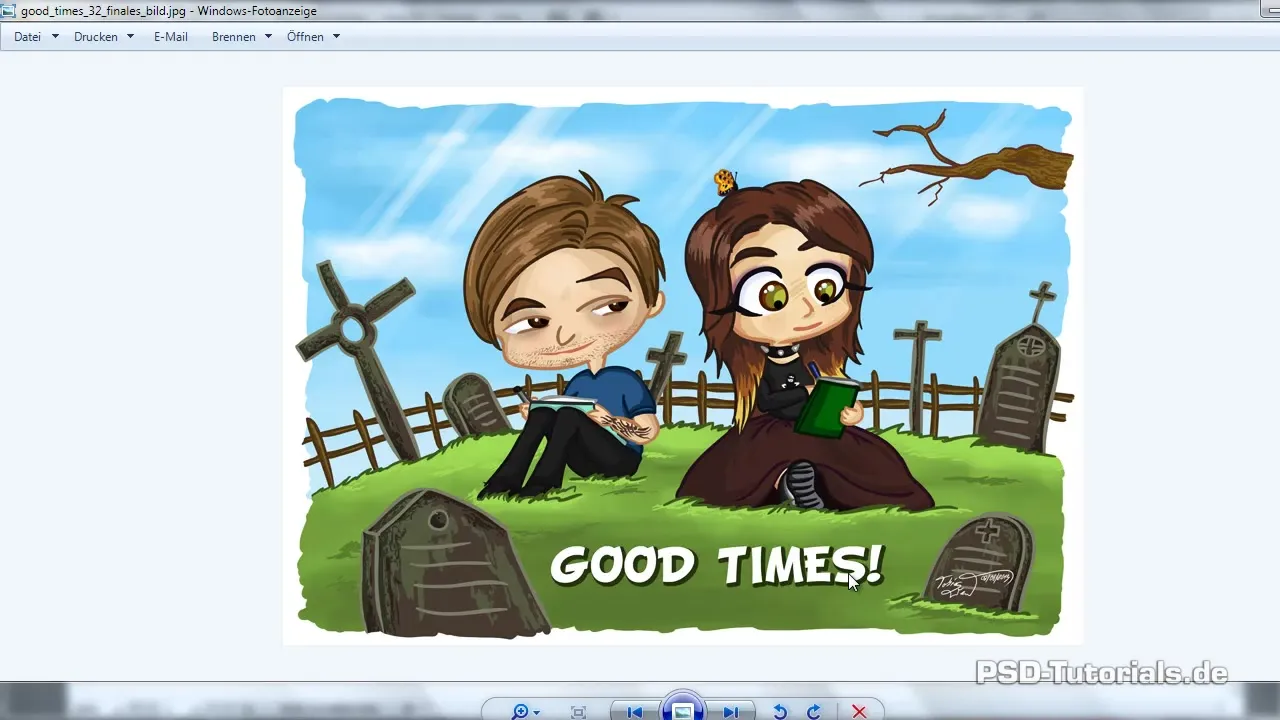
Następnie otwórz Illustratora, aby narysować kontury swojego szkicu. Zacznij od utworzenia nowego dokumentu. Przydatne jest, aby zredukować przezroczystość swojego szablonu do 50%, aby lepiej widzieć linie podczas ich rysowania.
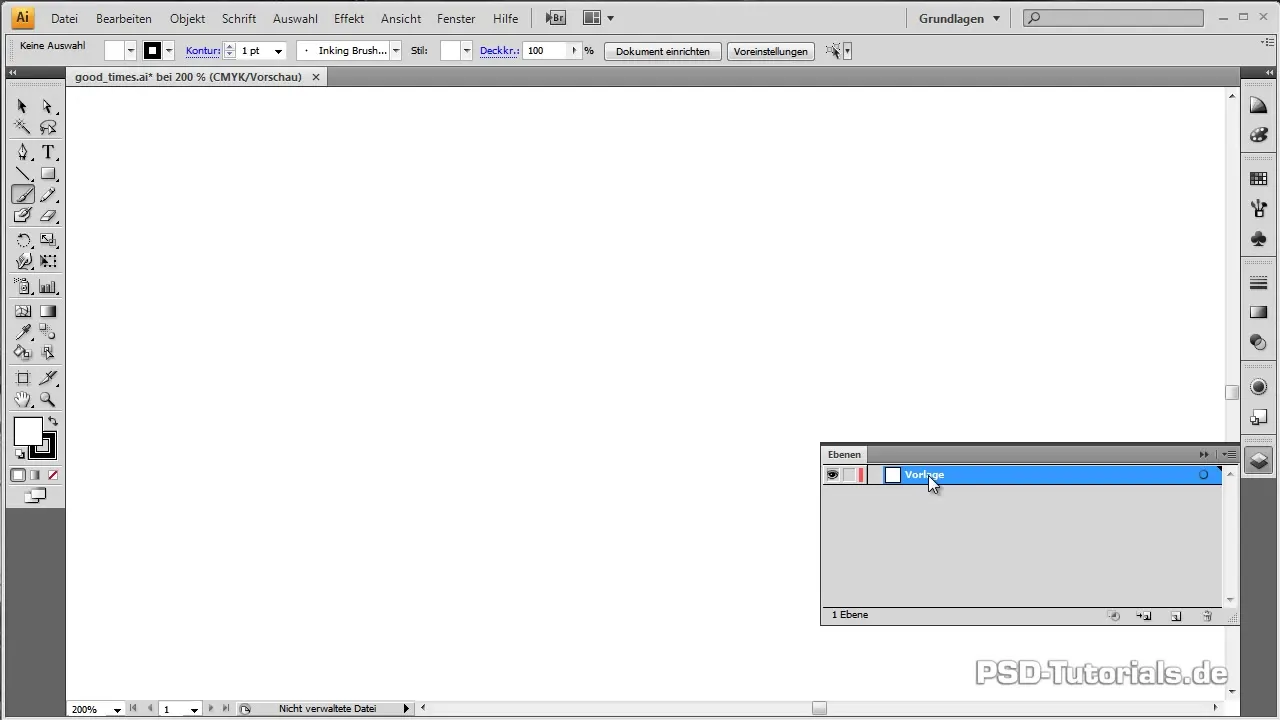
Przejdź do narzędzia pędzla i dostosuj ustawienia tolerancji. Używając pędzla zaprojektowanego specjalnie do tzw. inkingu, uzyskasz pożądane linie.
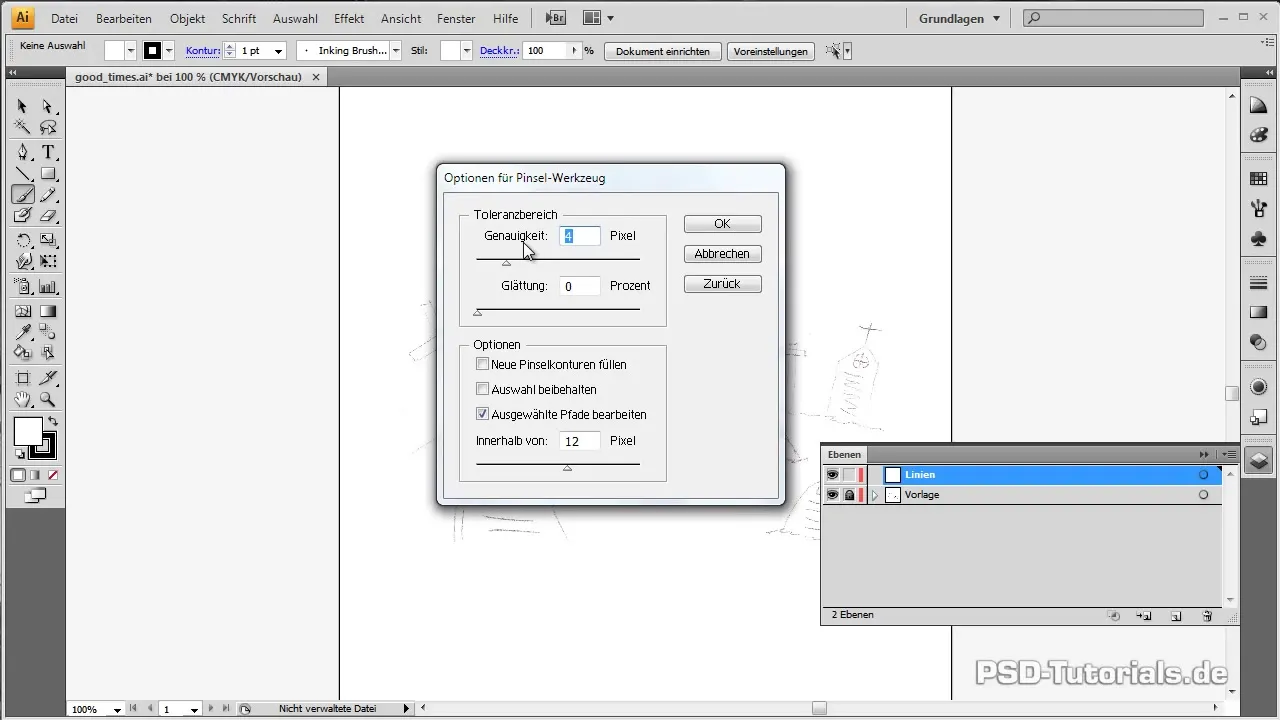
Po narysowaniu konturów nadszedł czas, aby zaimportować je do Photoshopa. Zapisz swoje dokumenty Illustratora jako wektorowy obiekt inteligentny i przeciągnij je do swojego pliku Photoshop.
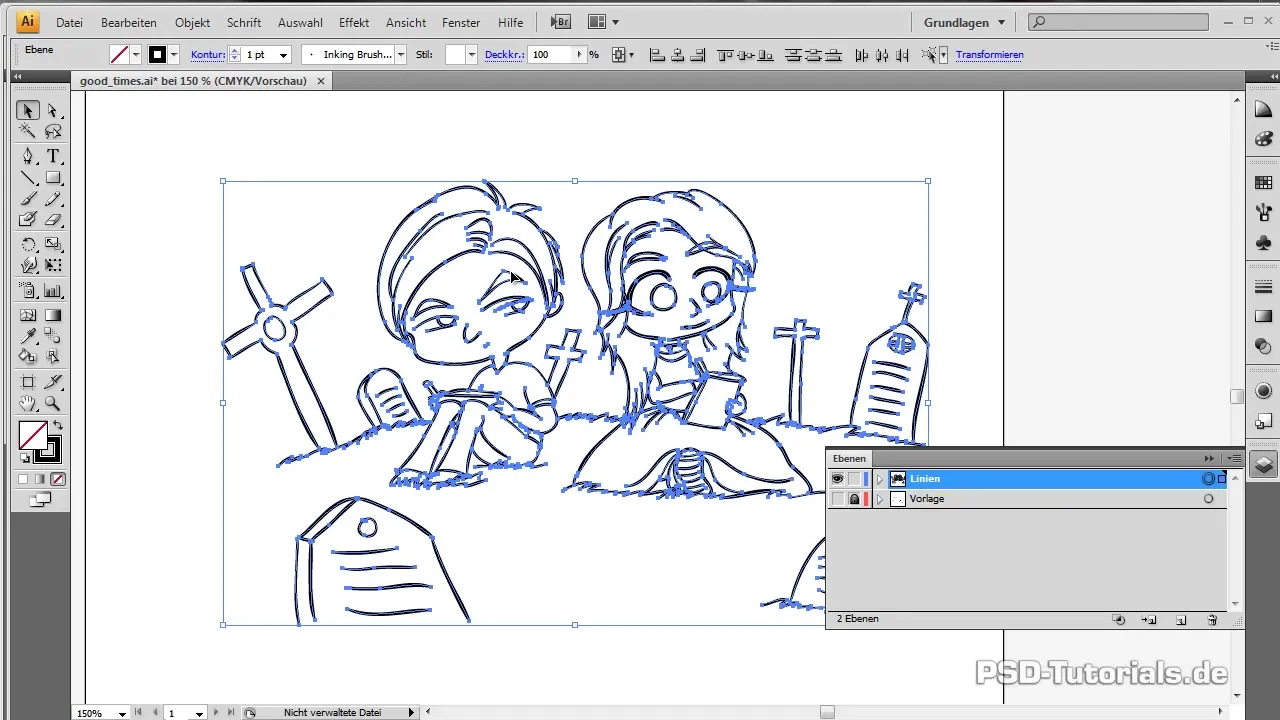
Teraz przystąp do kolorowania różnych elementów. Stwórz dla każdego elementu obrazu grupę w warstwach, aby zapewnić porządek. Zacznij od tła, wszystko, co jest dalej w tle, powinno być najpierw pokolorowane.
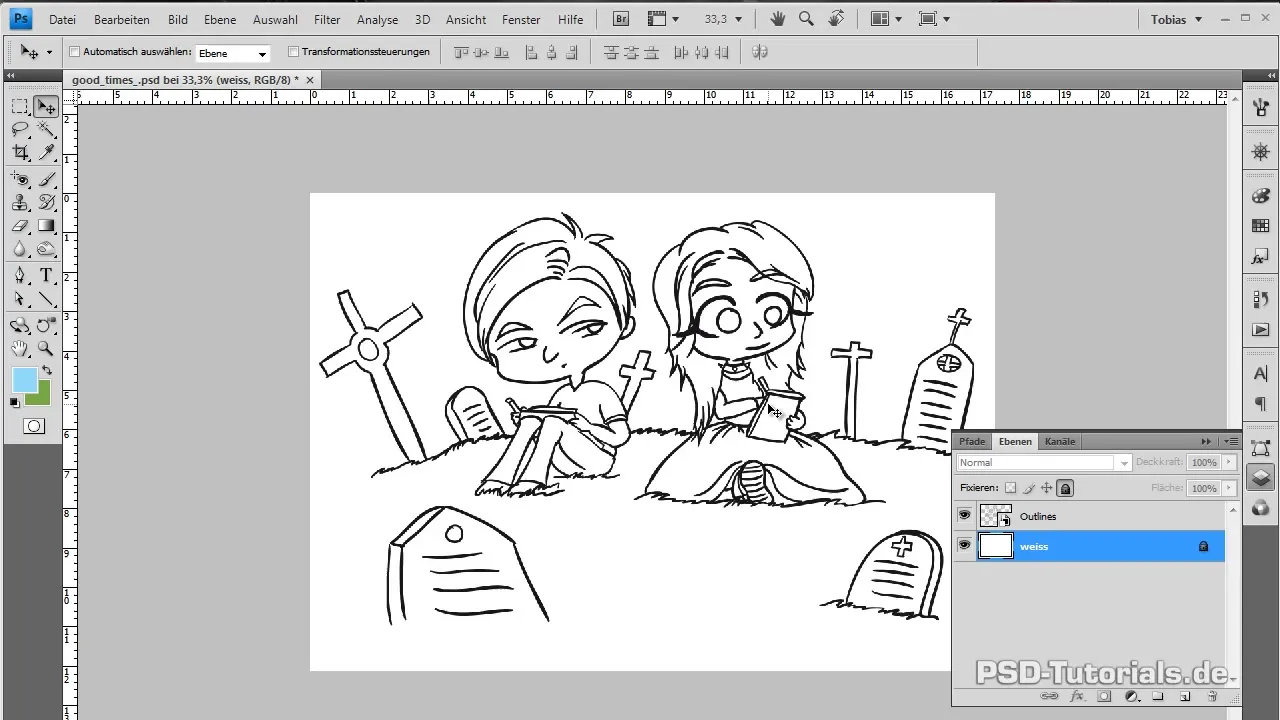
Weź narzędzie pędzla i wypełnij obszary dla nieba. Tutaj możesz prawdopodobnie użyć pędzla o 100% twardości i pełnej przezroczystości. To nie ma znaczenia, czy malujesz poza konturami, ponieważ wyższe warstwy je zakryją.
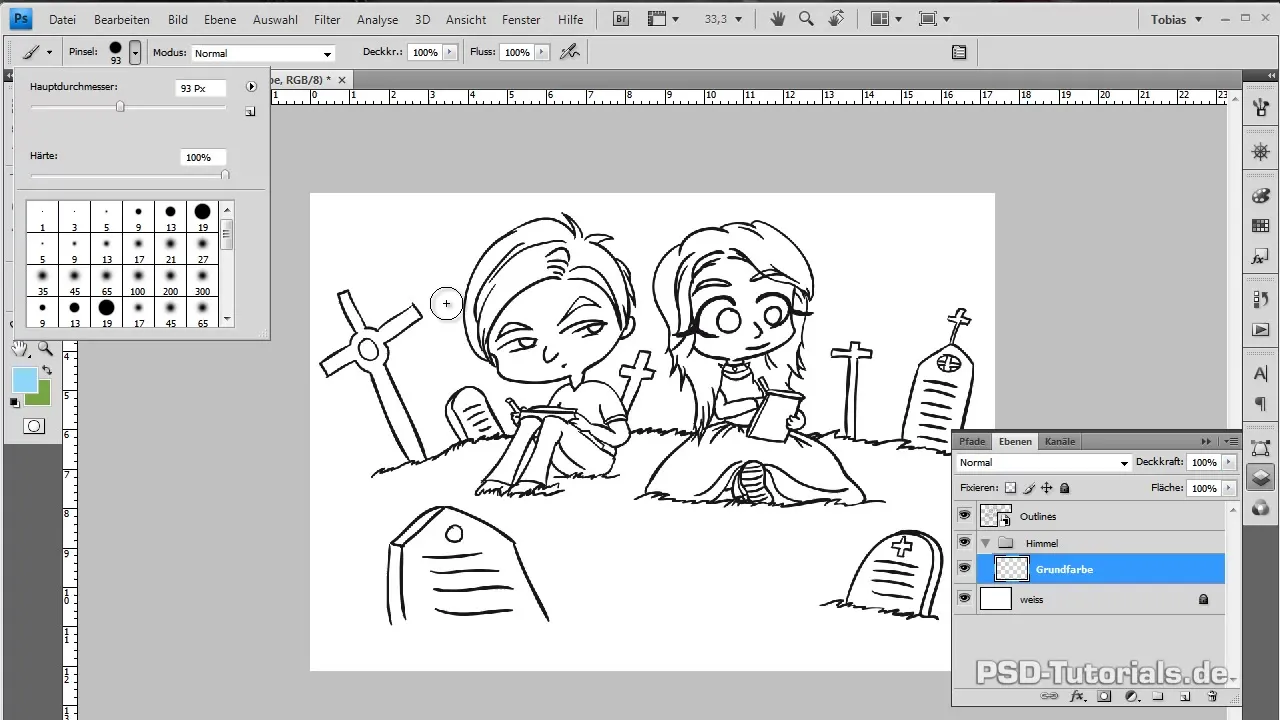
Po pokolorowaniu nieba przejdź do następnego elementu, trawy. Stwórz również dla niej grupę i dodaj podstawowe wartości kolorystyczne. Tutaj możesz stopniowo wprowadzać zmiany kolorów, aby uzyskać głębię i wymiar.
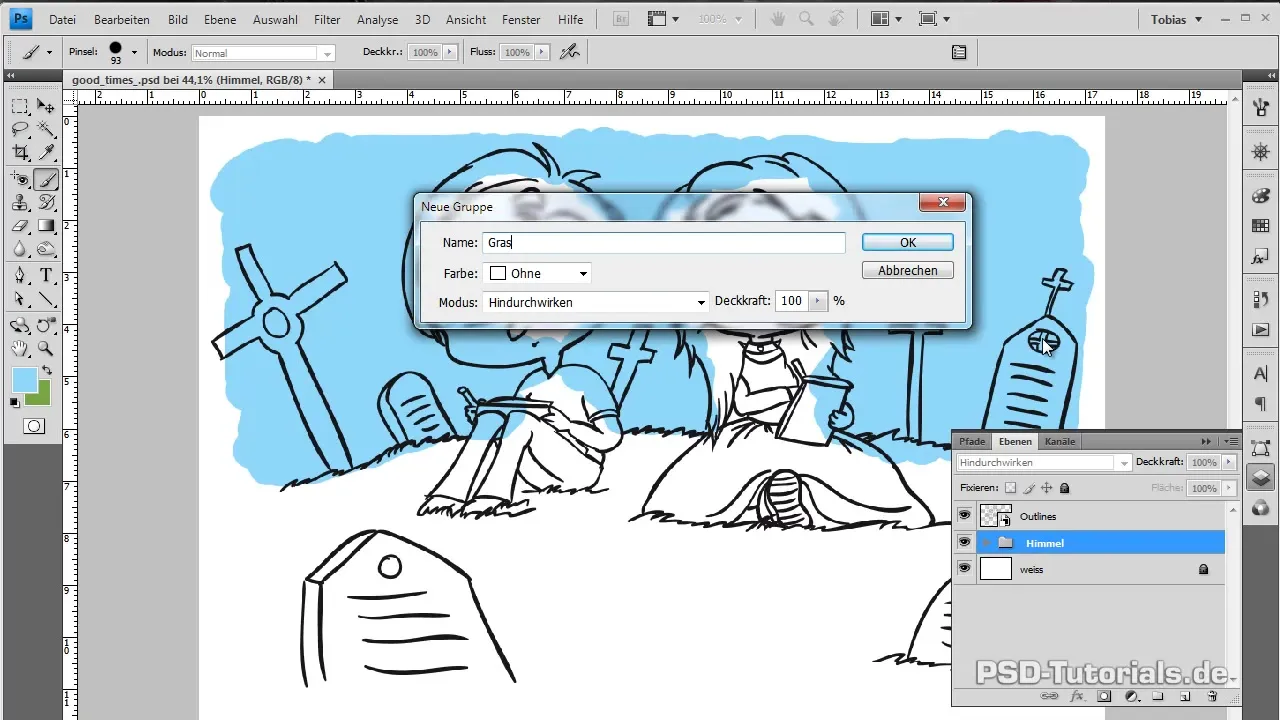
Z biegiem czasu dodasz inne elementy i dalej zoptymalizujesz obraz. Ważne jest, aby wszystkie elementy były na oddzielnych warstwach, co daje największą elastyczność przy kolorowaniu i cieniowaniu.
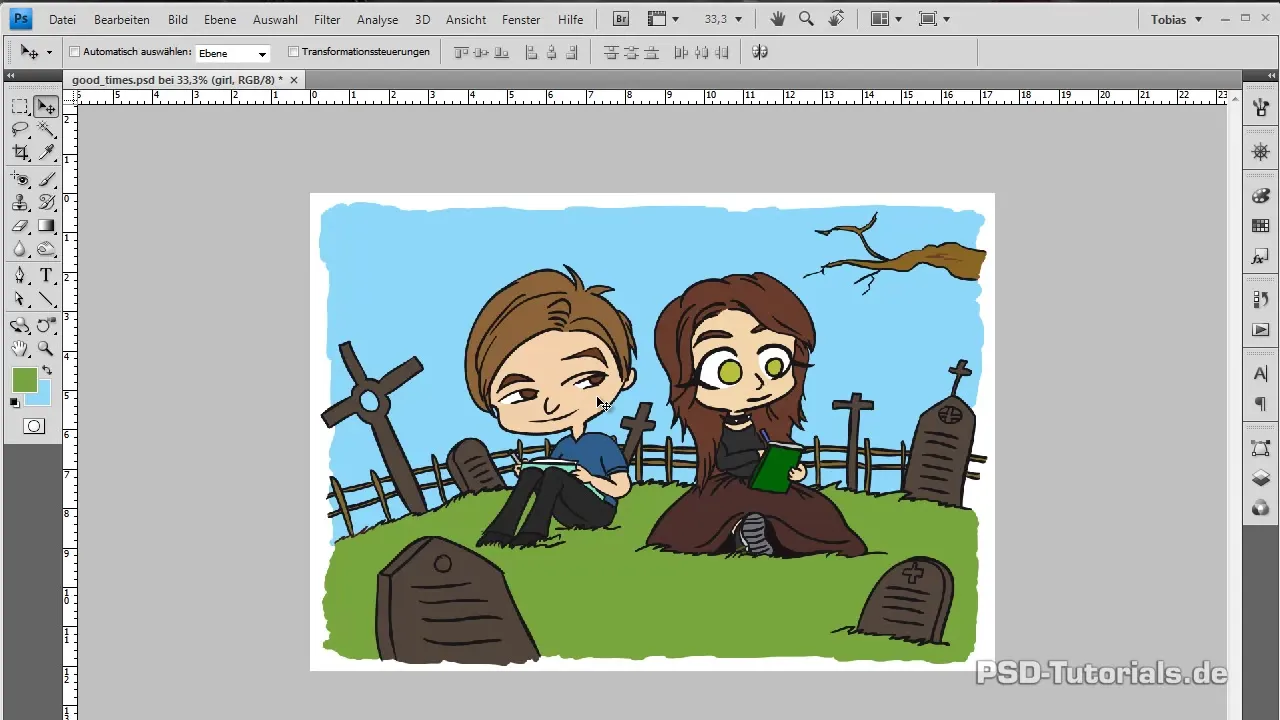
Teraz możesz zacząć z postaciami. Dla każdej z nich tworzysz nową warstwę dla skóry, jedną dla odzieży i inne warstwy dla wszystkich detali, takich jak oczy czy włosy. Tak wszystko pozostaje dobrze zorganizowane.
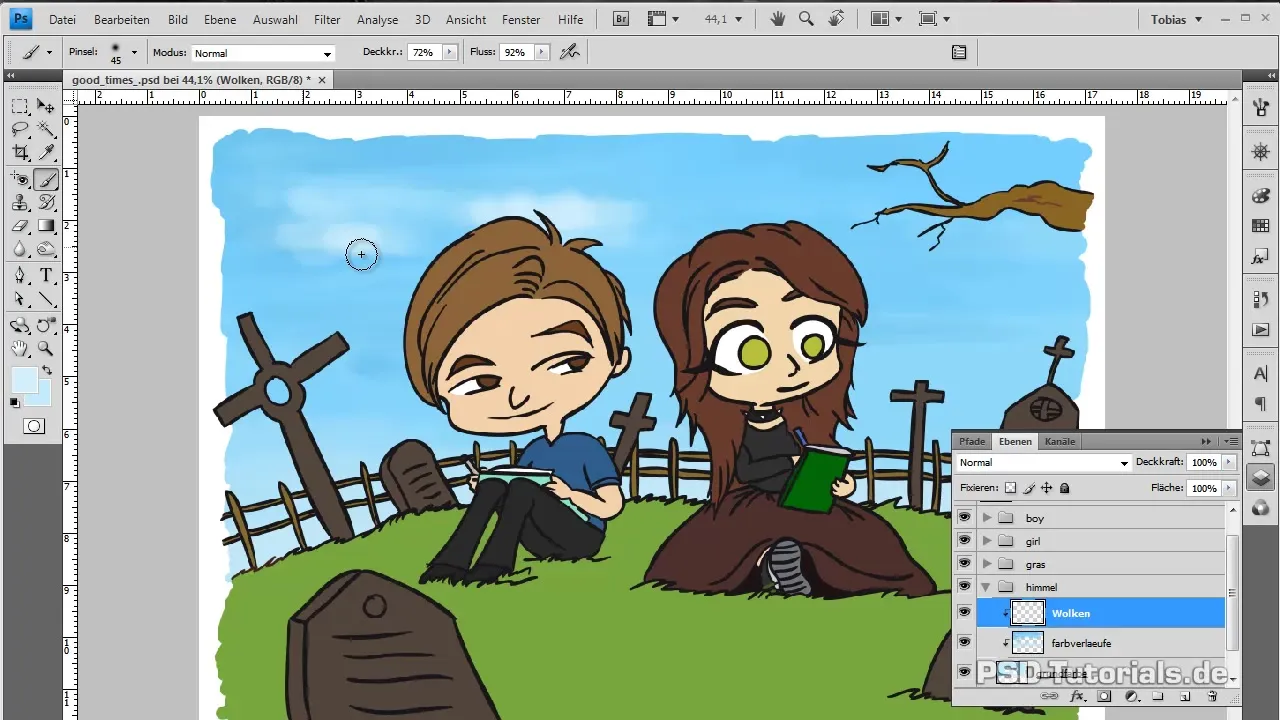
Podczas kolorowania postaci postępuj ostrożnie i pracuj z warstwami przycinającymi, aby uzyskać cieniowanie dla bardziej realistycznego efektu. Źródło światła powinno być zawsze uwzględnione.
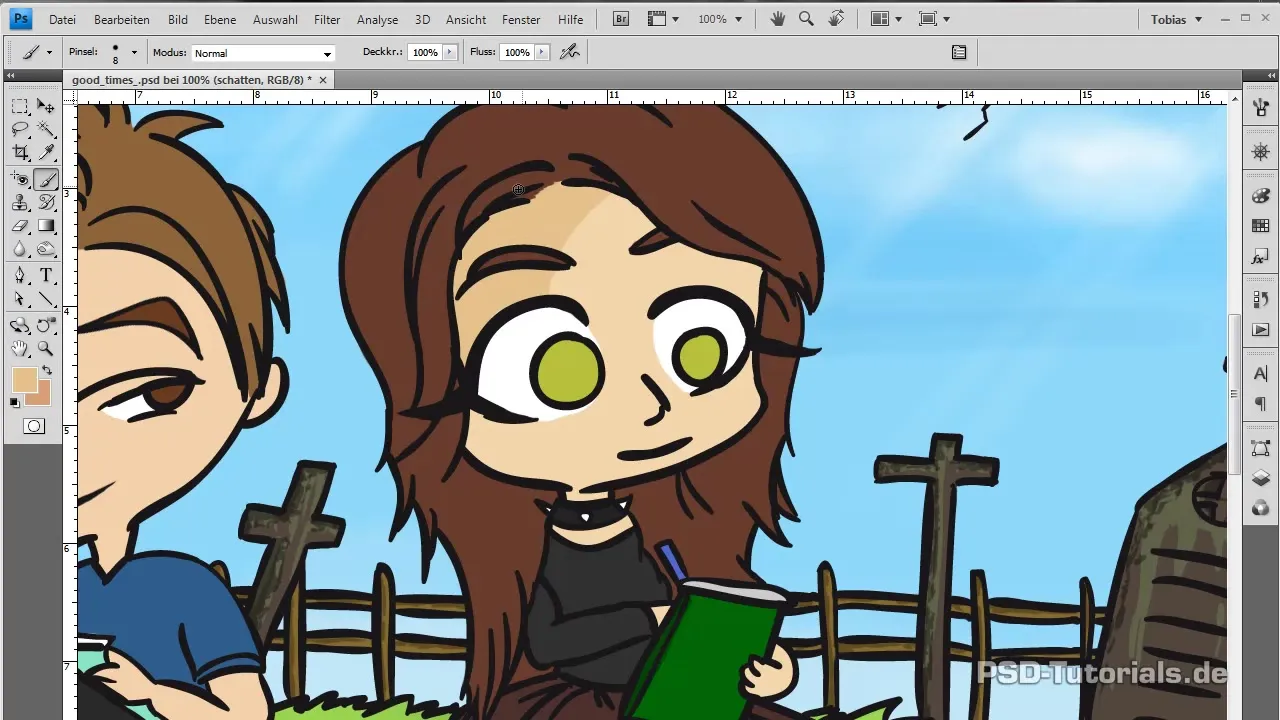
W ten sposób twój obraz stanie się coraz bardziej żywy. Na koniec dokonasz kolorystycznej obróbki konturów, zamiast zostawiać je w czerni. To nada twojemu komiksowi bardziej organiczny wygląd.
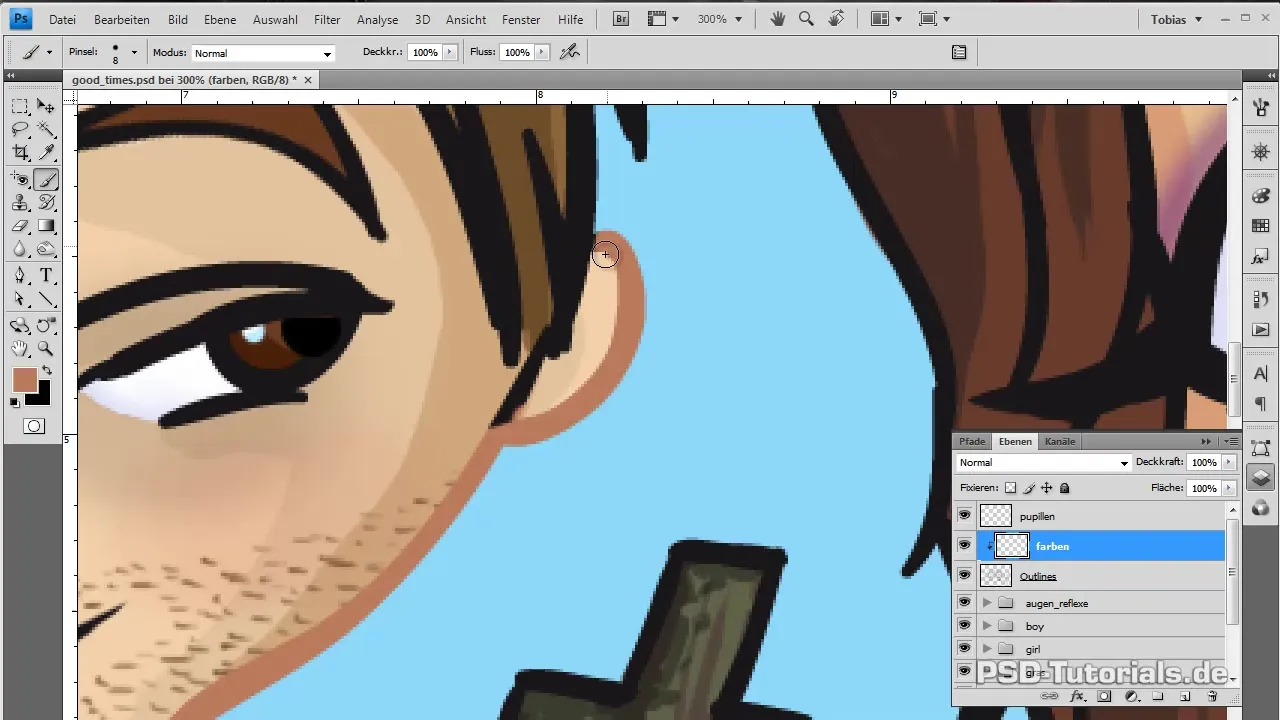
Gdy będziesz z całym obrazem zadowolony, poświęć chwilę na przegląd kompozycji ogólnej i ewentualne dokonanie ostatnich poprawek, tak aby wszystkie elementy harmonijnie współdziałały.
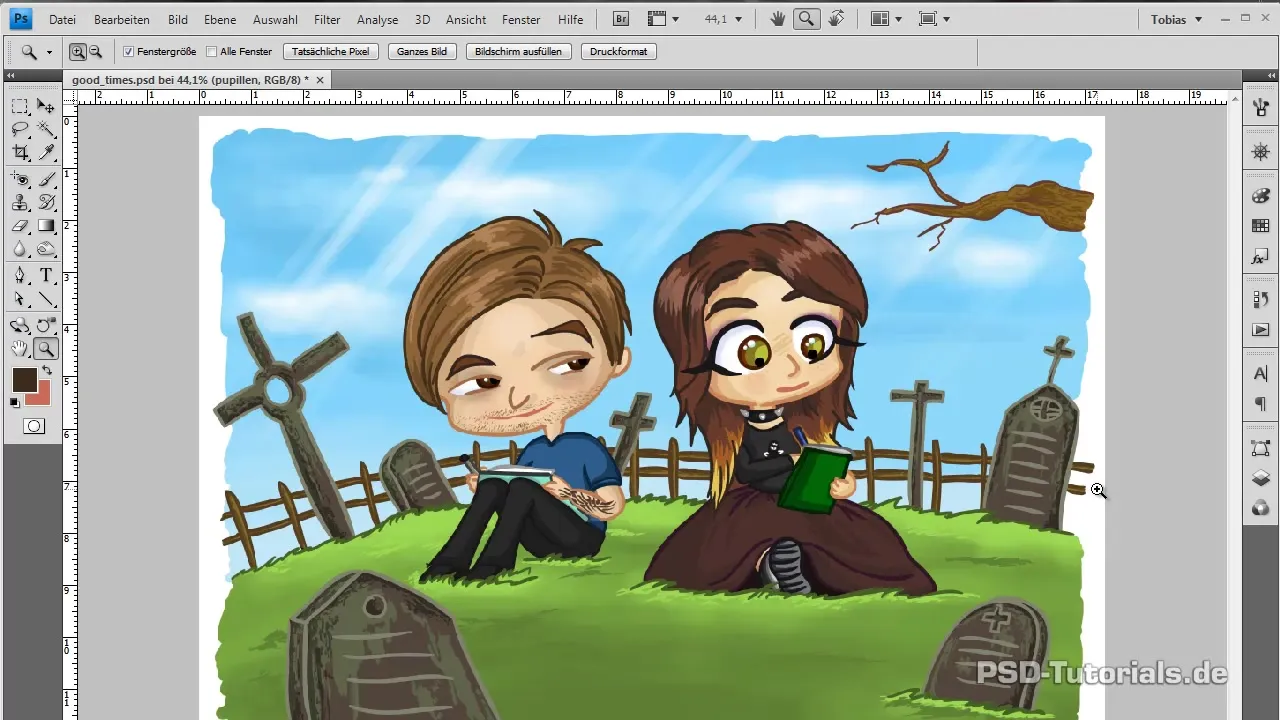
Podsumowanie - Samodzielnie stworzone rysunki komiksowe w Photoshopie
Ten przewodnik krok po kroku pokazał ci, jak przejść od prostego szkicu do gotowego motywu komiksowego w Photoshopie. Nauczyłeś się podstaw rysowania w Illustratorze oraz zastosowałeś techniki kolorowania i cieniowania w Photoshopie. Z odpowiednią techniką i odrobiną praktyki możesz tworzyć kolorowe i żywe rysunki komiksowe.
Najczęściej zadawane pytania
Jak mogę przenieść swoją szkic do formatu cyfrowego?Zeskanuj swoją rysowaną ręcznie szkic i zapisz ją jako plik JPEG.
Czy potrzebuję tabletu graficznego do tej techniki?Tablet graficzny jest pomocny, jednak możesz również pracować myszką.
Dlaczego używam Illustratora do konturów?Illustrator oferuje dokładniejsze ścieżki i kontrolę podczas rysowania niż Photoshop.
Jak mogę zharmonizować moje kolory?Użyj funkcji masek przycinających, aby dodać gradienty kolorów i odcienie.
Czy mogę zintegrować zdjęcia ze swoimi rysunkami komiksowymi?Tak, możesz importować zdjęcia do Photoshopa i umieszczać je w swoim projekcie.


